Dane nie odzwierciedlają prawdziwego koloru
Dowiedz się o przyczynach tajemniczego zabarwienia niektórych zbiorów danych i jego wpływie na analizę i interpretację danych.
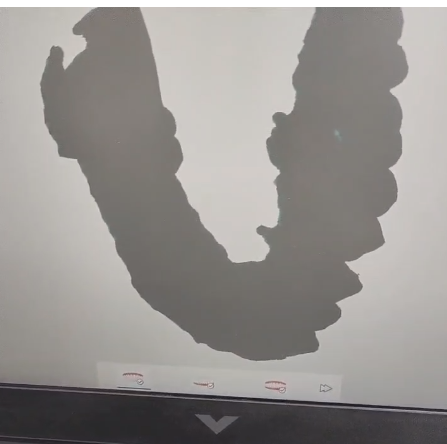
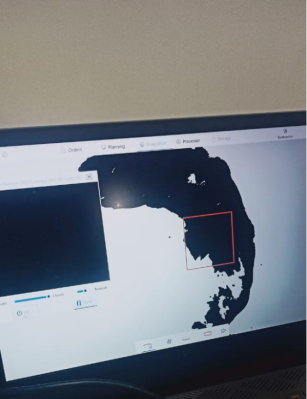
szaro czarny
Powodem jest to, że sterownik karty graficznej jest zbyt niski, należy go zaktualizować.
Krok 1. Pobierz i zaktualizuj sterownik karty graficznej
pobierz link sterownika (notebook)
Możesz także pobrać odpowiedni sterownik karty graficznej z oficjalnej strony Nvidii (https://www.nvidia.com > en-us)
Krok 2. Odzyskaj kolor danych
(1) Wróć do skanowania danych
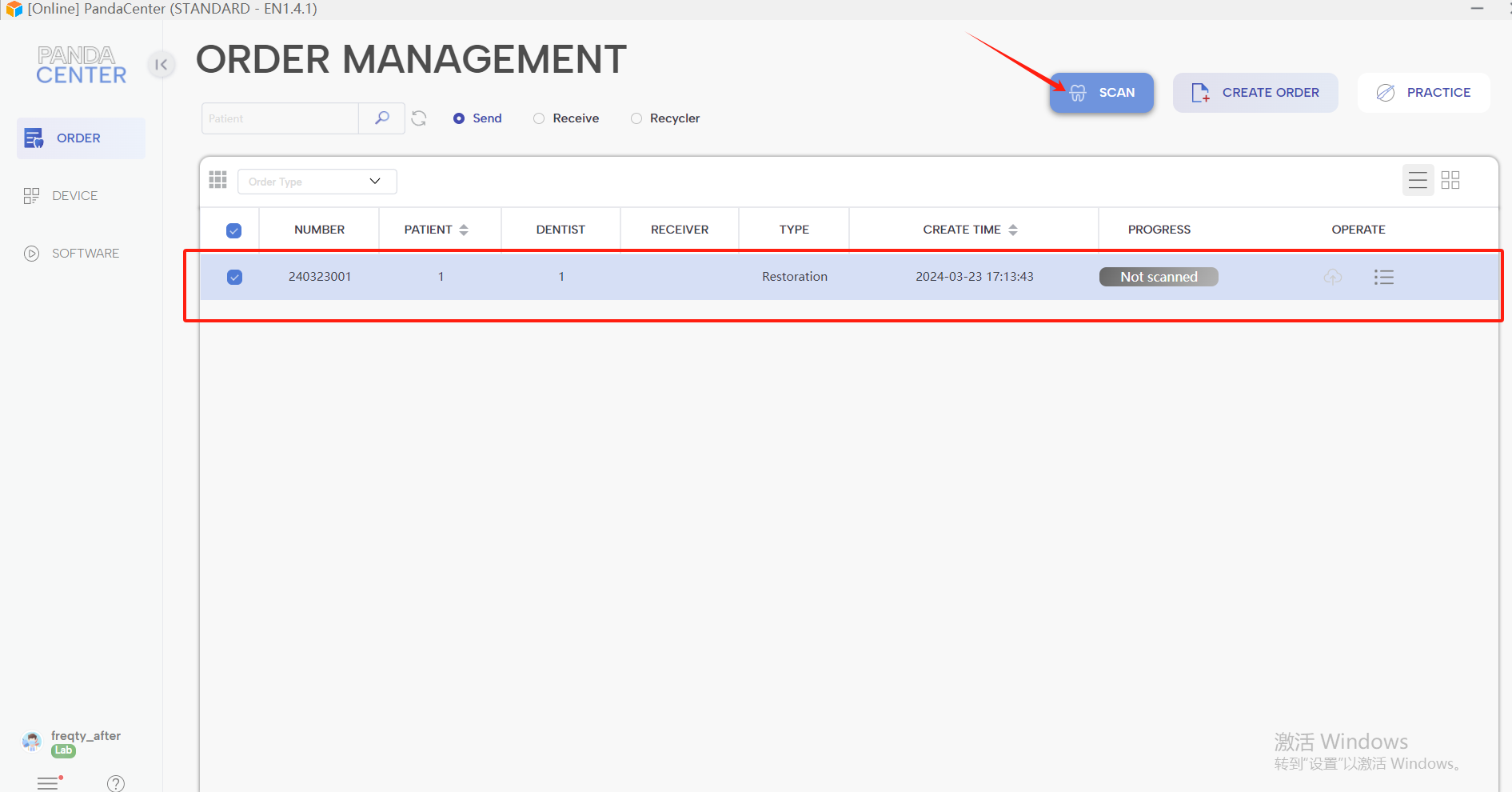
(2) Kliknij „start” i „off”, aby odzyskać krok po kroku zgodnie z sekwencją skanowania.
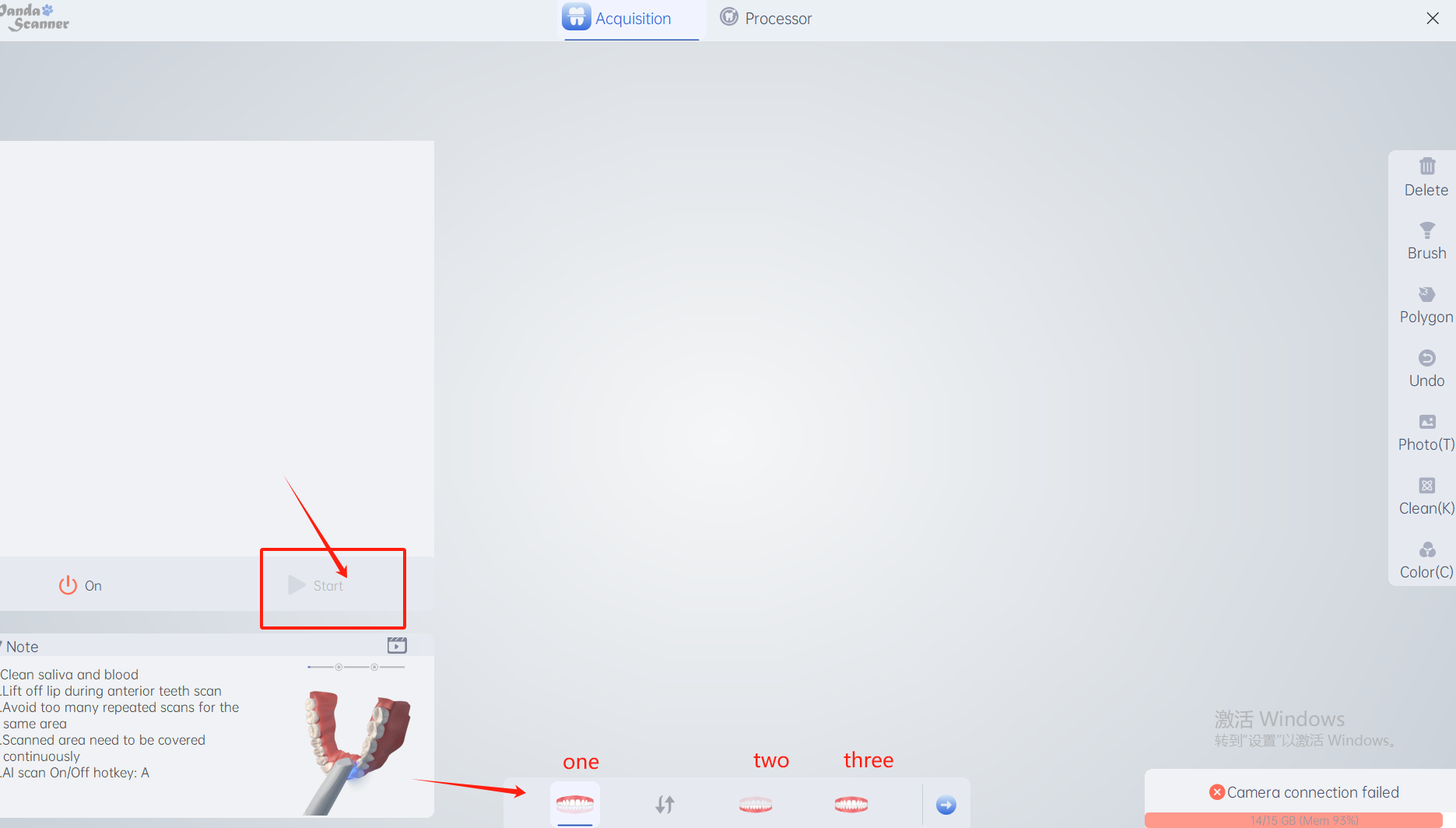
(3) Zapisz dane.